The Elder Scrolls Adventures: Redguard ialah permainan RPG yang dibangunkan oleh Bethesda Softwares. Permainan ini berlaku di pulau Stros M'kai, dan mengikuti seorang budak lelaki bernama Cyrus. Dalam panduan ini, kami akan menunjukkan kepada anda cara untuk mendapatkan The Elder Scrolls Adventures: Redguard aktif dan berjalan di Linux.
Muat turun The Elder Scrolls Adventures: Redguard
The Elder Scrolls Adventures: Redguard tidak tersedia untuk pemasangan pada Steam untuk Linux. Pada masa ini, satu-satunya cara anda boleh membuat permainan ini berfungsi ialah melalui Gog.com , melalui versi Windows.
Untuk mendapatkan permainan, pergi ke Gog.com , dan buat akaun baharu untuk tapak web tersebut. Selepas membuat akaun baharu, ikut arahan langkah demi langkah di bawah.
Langkah 1: Cari pautan "Kedai" pada halaman, dan klik padanya untuk mengakses halaman kedai. Setelah berada di halaman kedai, klik pada kotak carian menggunakan tetikus. Dalam kotak carian, taipkan "Skrol Penatua" dan tekan kekunci Enter pada papan kekunci.
Langkah 2: Lihat hasil carian dan klik pada pilihan yang menyatakan, "The Elder Scrolls Adventures: Redguard" untuk mengaksesnya di halaman kedai. Setelah berada di halaman kedai untuk Redguard, cari butang "Tambah ke troli" hijau dan klik padanya dengan tetikus untuk menambahkannya pada troli anda di Gog.com .
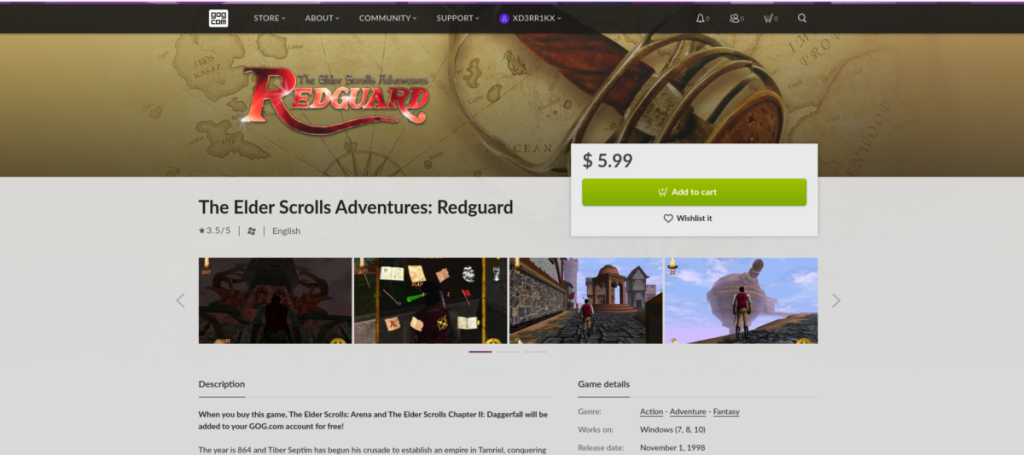
Langkah 3: Beli permainan dengan mengklik ikon troli di bahagian atas sebelah kanan halaman. Kemudian, pergi ke gog.com/account untuk mengakses pustaka permainan GOG anda. Setelah berada di perpustakaan, lihat koleksi anda untuk The Elder Scrolls Adventures: Redguard di perpustakaan.
Langkah 4: Selepas mengklik pada The Elder Scrolls Adventures: Redguard dalam pustaka GOG anda, tetingkap pop timbul akan muncul. Dalam tetingkap ini, anda akan melihat dua pilihan muat turun. Cari pilihan "Muat turun pemasang permainan sandaran luar talian", dan ambil pemasang untuk Redguard untuk komputer anda.
Apabila proses muat turun selesai, anda akan mempunyai pemasang luar talian untuk Redguard pada PC anda. Dari sini, teruskan ke bahagian seterusnya panduan.
Memasang Wain terkini
Anda tidak boleh bermain The Elder Scrolls Adventures: Redguard di Linux tanpa Wain. Sebab untuk ini ialah Redguard ialah permainan Windows, dan setakat ini, tidak ada cara yang diketahui untuk membolehkan aplikasi itu berfungsi pada Linux secara asli. GOG tidak pernah mengeluarkan versi Linux permainan, malangnya.
Aplikasi Wine mudah dipasang di Linux, syukurlah. Untuk mendapatkan keluaran terbaru Wine untuk PC Linux anda, buka tetingkap terminal dan pasang pakej "wain" pada komputer anda.
Jika anda menghadapi masalah menyediakan Wine pada PC anda, pergi ke panduan ini di sini . Ia akan membimbing anda melalui proses pemasangan untuk mendapatkan Wine 5.0.
Dengan aplikasi Wine disediakan, teruskan ke bahagian panduan seterusnya untuk mengetahui cara mendapatkan The Elder Scrolls Adventures: Redguard aktif dan berjalan pada PC Linux anda.
Pasang The Elder Scrolls Adventures: Redguard
Mendapatkan The Elder Scrolls Adventures: Redguard aktif dan berjalan pada Linux bermakna melaksanakan pemasang Windows melalui Wine, jadi ia dipasang pada Linux. Untuk melancarkan pemasang, buka terminal Linux. Kemudian, gunakan arahan CD untuk beralih ke direktori "Muat Turun".
cd ~/Muat turun
Setelah tetingkap terminal berada di dalam direktori "Muat Turun", jalankan arahan wain pada EXE pemasang untuk memulakan pemasangan permainan dalam Wine, dan pemasang harus bermula. Jika arahan tidak berfungsi, anda mungkin perlu menggantikan wine setup_test_redguard*.exedengan nama fail penuh pemasang sebelum melaksanakannya.
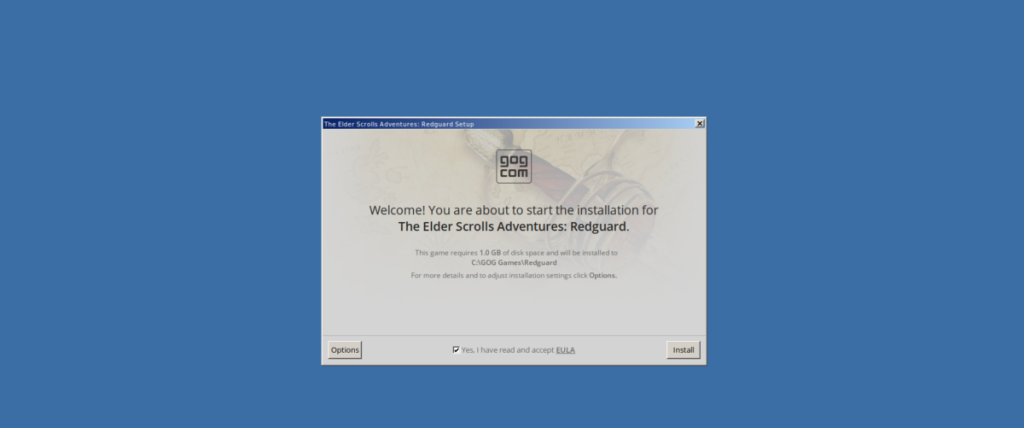
wine setup_tes_redguard*.exe
Selepas menjalankan arahan, pemasang GOG akan muncul pada skrin, dengan "Selamat Datang. Anda akan memulakan pemasangan untuk The Elder Scrolls Adventures: Redguard. Tandai kotak di sebelah "Ya, saya telah membaca dan menerima EULA". Kemudian, klik butang "Pasang" untuk memulakan pemasangan.
Dengan butang "Pasang" diklik, pemasangan akan bermula. Duduk dan tunggu pemasangan permainan. Ia mungkin mengambil masa beberapa minit untuk diselesaikan, bergantung pada kelajuan cakera anda.
Nota: jika sebarang ralat muncul semasa pemasang, abaikan mereka. Permainan akan dipasang walaupun terdapat ralat.
Apabila pemasangan The Elder Scrolls Adventures: Redguard selesai, anda akan melihat mesej yang mengatakan, "The Elder Scrolls Adventures: Redguard telah berjaya dipasang." Pilih butang "Lancarkan" untuk memulakan permainan dengan segera. Atau, klik pada "Keluar" untuk menutup pemasang.
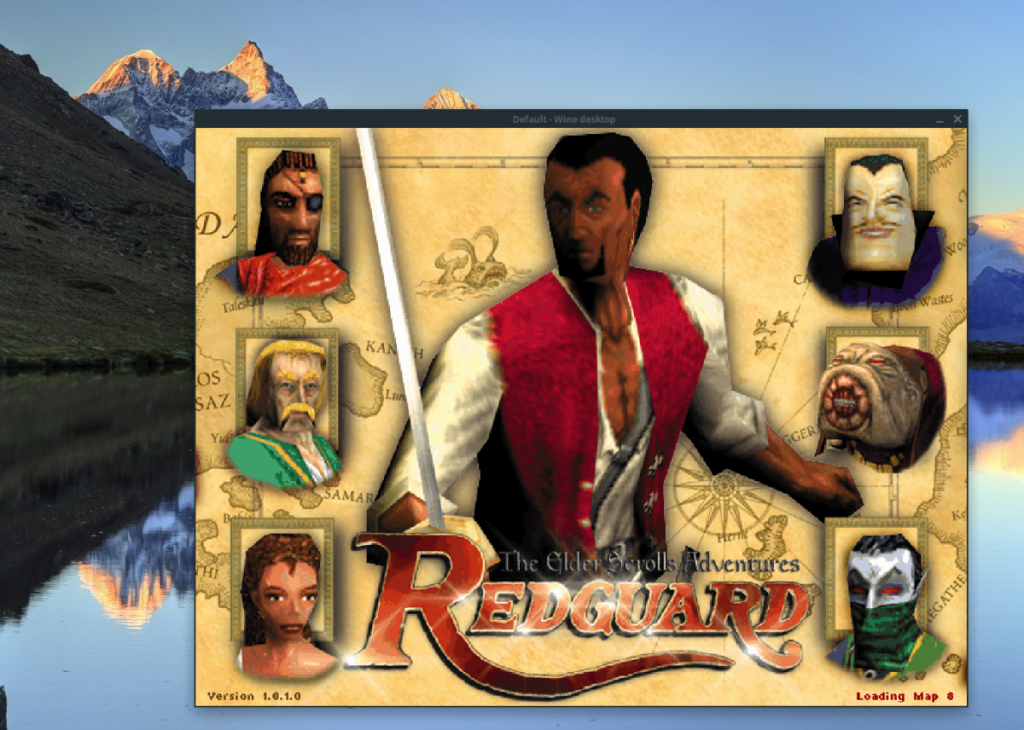
Memandangkan pemasang The Elder Scrolls Adventures: Redguard ditutup, anda boleh memulakan permainan. Permainan ini berjalan dalam contoh DosBOX serba lengkap, jadi ia mungkin mengambil masa seminit untuk dimulakan. Duduk, dan benarkan The Elder Scrolls Adventures: Redguard memuatkan. Apabila proses selesai, anda akan dapat mula bermain! Selamat menikmati!
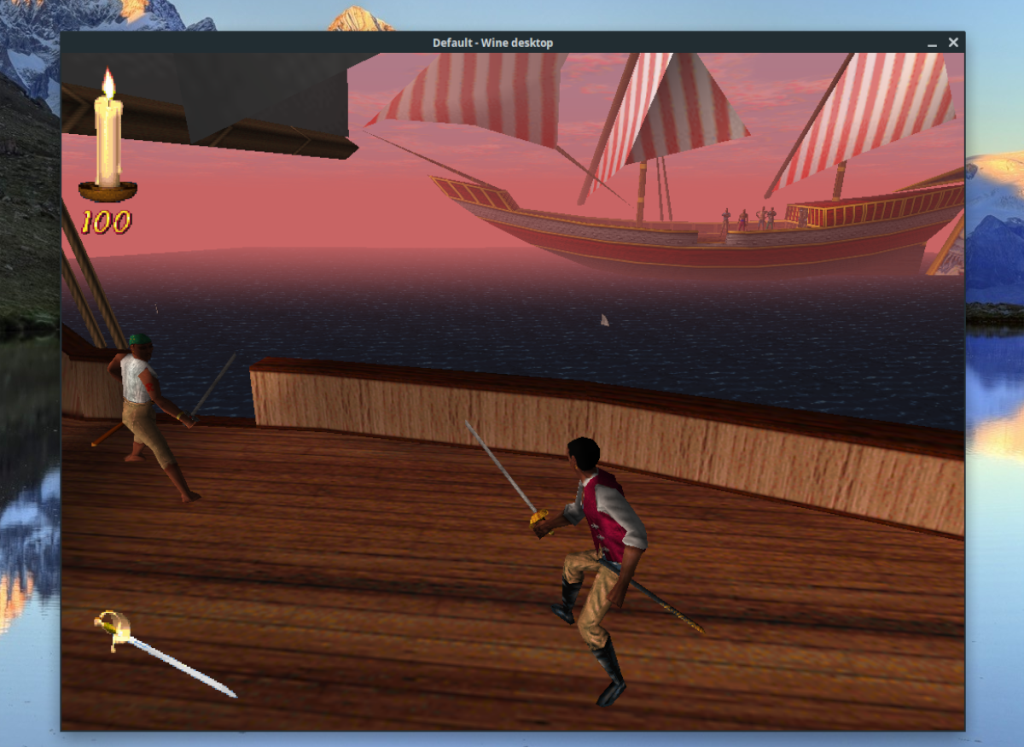

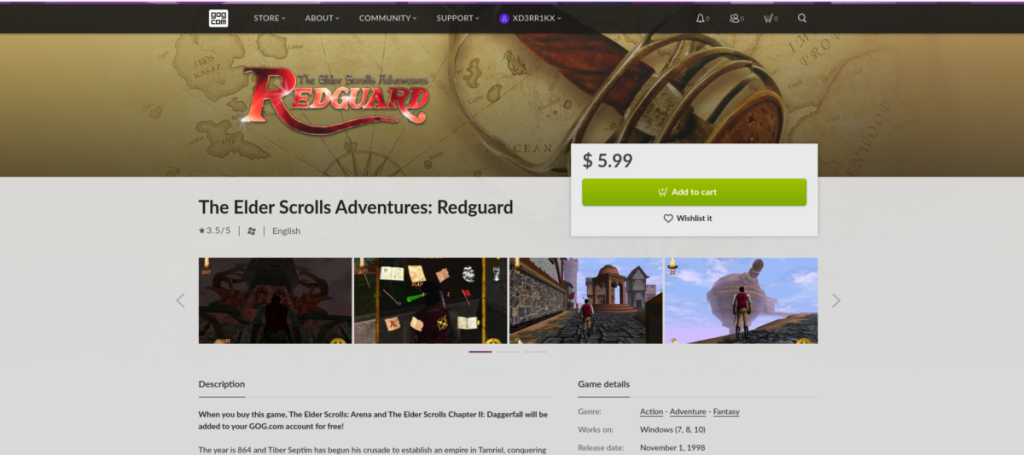
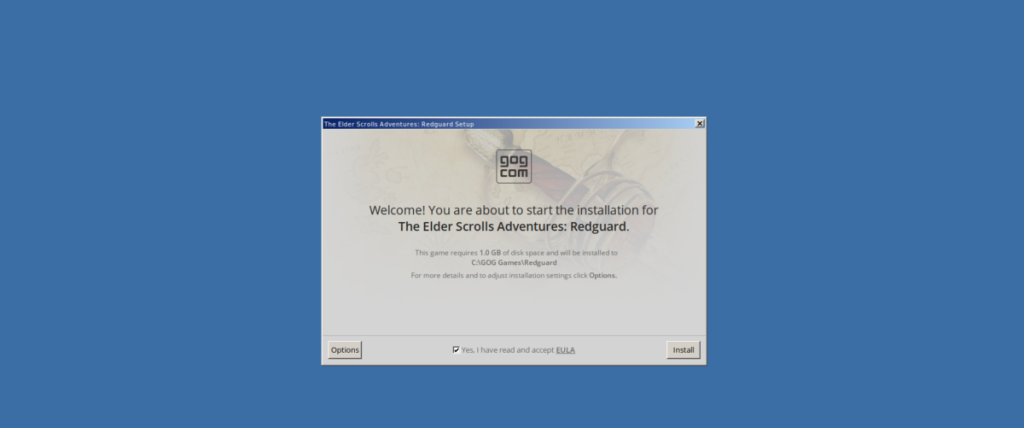
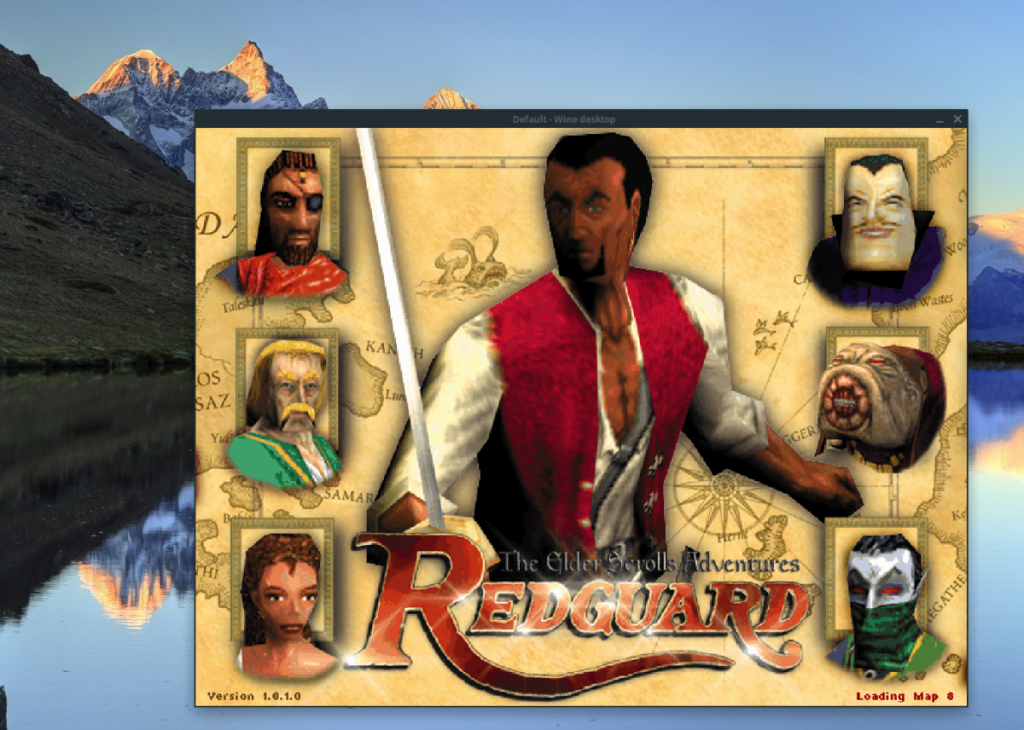
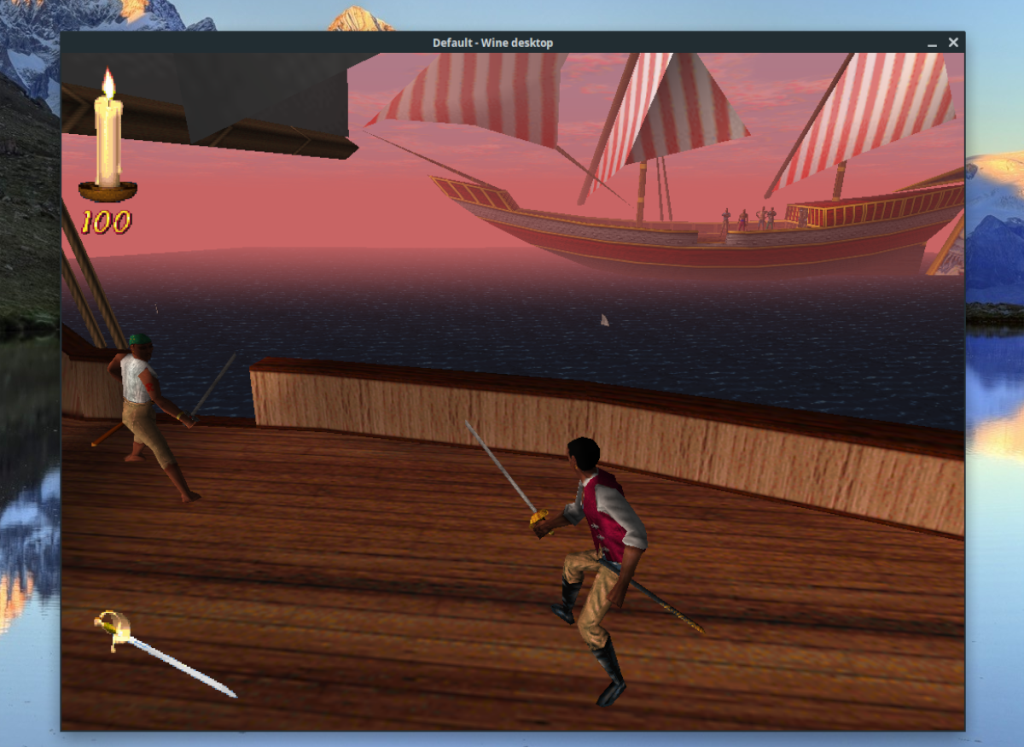



![Muat turun FlightGear Flight Simulator Secara Percuma [Selamat mencuba] Muat turun FlightGear Flight Simulator Secara Percuma [Selamat mencuba]](https://tips.webtech360.com/resources8/r252/image-7634-0829093738400.jpg)




